主页 > 经验 >
如何解决XP电脑ghost系统后重新启动电脑就蓝屏 XP电脑ghost系统
如何解决XP电脑ghost系统后重新启动电脑就蓝屏 XP电脑ghost系统后重新启动电脑就蓝屏解决方法 造成这种现象主要的原因在于ghost无法识别SATA硬盘,GHOST的版本过低(版本低于11),不能识别SATA的光驱和硬盘。当GHOST启动时,它要检测IDE硬盘是否存在,如果没有IDE设备,就会一直检测下去,造成假死机。当然最近我还看到有人说板载USB设备也有可能导致GHOST死机的。据说硬盘有隐藏分区,且 第一分区为NTFS分区格式,造成DOS下无法正常访问SATA硬盘,也会造成GHOST死机。 解决的办法有收下几种方法:
用最新的GHOST.EXE,最新版本应该能支持SATA设备了。
这种方法能解决一小部分机器蓝屏的问题,所以简单点。
后面的第三步才能解决大多数问题,比较重要,所以详细一点。
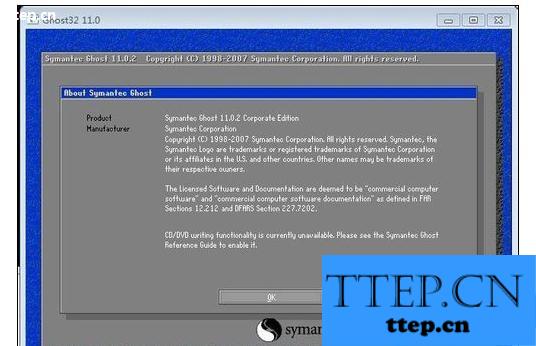
进入BIOS修改硬盘模式。
进入主板BIOS中,找到硬盘模式设置,各种主板不同,硬盘模式所在位置也不同。
例如AMI BIOS,是这样设置,进入BIOS的高级选项,找到 Drive Configuration选项的ATA/IDE Configuration默认设置是“Enhanced”,此时将它改为“Compatible”,且Legacy IDE Channels选项也改为“SATA”,以上设置更改完成后再运行GHOST即可。

有的BIOS设置不同,如联想启天就是把Integrated PEripharals——OnChip IDE Device下的硬盘模式由Enhanced改为Compatible。最好在BIOS把USB BIOS Legace Support也禁用。

无论是什么BIOS,如何设置,最终的结果就是把硬盘的SATA增强模式改成兼容模式,即IDE模式。

其实现在的笔记本电脑、新台式机都是用的SATA硬盘,而Windows XP系统版本较老,在未安装AHCI驱动的情况下是无法识别到机器出厂默认的AHCI硬盘模式的,所以安装时都会提示找不到硬盘。
用最新的GHOST.EXE,最新版本应该能支持SATA设备了。
这种方法能解决一小部分机器蓝屏的问题,所以简单点。
后面的第三步才能解决大多数问题,比较重要,所以详细一点。
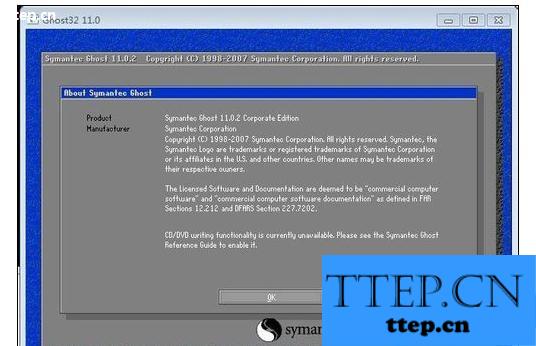
进入BIOS修改硬盘模式。
进入主板BIOS中,找到硬盘模式设置,各种主板不同,硬盘模式所在位置也不同。
例如AMI BIOS,是这样设置,进入BIOS的高级选项,找到 Drive Configuration选项的ATA/IDE Configuration默认设置是“Enhanced”,此时将它改为“Compatible”,且Legacy IDE Channels选项也改为“SATA”,以上设置更改完成后再运行GHOST即可。

有的BIOS设置不同,如联想启天就是把Integrated PEripharals——OnChip IDE Device下的硬盘模式由Enhanced改为Compatible。最好在BIOS把USB BIOS Legace Support也禁用。

无论是什么BIOS,如何设置,最终的结果就是把硬盘的SATA增强模式改成兼容模式,即IDE模式。

其实现在的笔记本电脑、新台式机都是用的SATA硬盘,而Windows XP系统版本较老,在未安装AHCI驱动的情况下是无法识别到机器出厂默认的AHCI硬盘模式的,所以安装时都会提示找不到硬盘。
- 最近发表
- 赞助商链接
